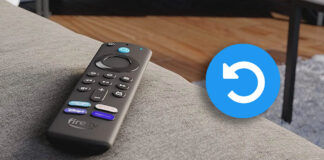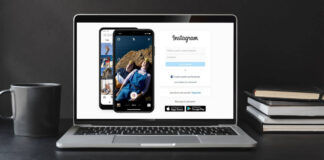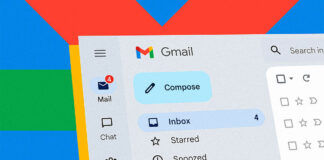El sensor de huellas digitales en pantalla es una de las mejores características del OnePlus 7. Sin embargo, es posible que estés experimentando problemas al intentar escanear tu huella. Si ese es tu caso, no tienes de que preocuparte porque en este post te contaremos qué hacer si el sensor de huellas digitales de tu OnePlus 7 Pro no funciona.
Registra tus huellas dactilares con cuidado
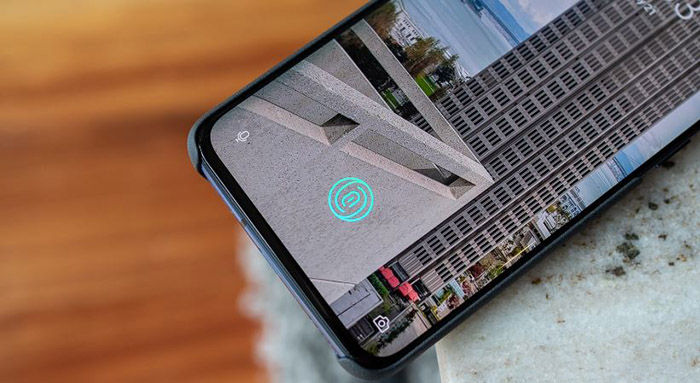
Todos nos emocionamos cuando estamos configurando un nuevo teléfono. Pero eso generalmente lleva a acelerar los pasos en el proceso de configuración y a saltarnos algunos pasos importantes. El proceso de configuración de la huella digital merece una atención especial por lo que es necesario hacerlo bien y no para simplemente salir del paso.
Durante el proceso de configuración inicial, registra tus huellas dactilares mientras sostienes el teléfono de la forma en que lo haces normalmente para desbloquearlo. Esto incluye el ángulo en el que generalmente colocas el pulgar, la presión que aplicas y cualquier otra característica. Cuando el teléfono te pida que muevas el pulgar trata de cubrir todos los bordes al registrar tu huella. Y al terminar con un pulgar, sigue el mismo proceso para añadir el otro y ahorrarte la molestia de tener que agregarlo más tarde.
Utiliza la pantalla ambiente para un desbloqueo más rápido
La pantalla ambiente te brinda un acceso más rápido al sensor de huellas dactilares para desbloquear tu OnePus 7, así que esta puede ser la mejor opción para solucionar tus problemas. Cada vez que se enciende la pantalla ambiente, el sensor de huellas dactilares está activo para que coloques tu pulgar y desbloquees el móvil sin encender la pantalla primero.
Para esto lo único que debes hacer es asegurarte de tener activada la configuración de la pantalla ambiente. De este modo tu pantalla ambiente se encenderá casi todo el tiempo que necesites desbloquear el teléfono, y cuando no lo haga, solo tendrás que tocar la pantalla una vez para activarla sin tener que presionar el botón de encendido.
Elimina tu huella dactilar y vuelve a registrarla
Si aún tienes problemas con el sensor de huellas digitales después de configurarlo, una buena opción es eliminar tus huellas digitales y volverlas a configurar. El sensor de huellas dactilares del OnePlus 7 es realmente bueno. Por lo que si tiene problemas, es probable que la falla se haya producido durante el proceso de configuración.
Para eliminar tus huellas digitales solo debes realizar los siguientes pasos:
- Ingresa a menú de Configuración.
- Luego ingresa a la opción Pantalla de seguridad y bloqueo.
- Selecciona Huella digital.
- Confirma tu patrón de copia de seguridad, PIN o contraseña.
- Después simplemente pulsa sobre el ícono de la papelera al lado de tus huellas digitales para eliminarlas y luego comienza a registrarlas nuevamente.
Elimina el protector de pantalla preinstalado

Es muy probable que configures tus huellas digitales a los pocos minutos de sacar el teléfono de la caja, lo que significa que lo harás con el protector de pantalla puesto. El protector de pantalla no es bueno para el funcionamiento del sensor de huellas, ya que recoge rápidamente rasguños y abolladuras, por lo que puedes optar por eliminarlo si tu sensor está dando problemas.
Así que una vez que optes por eliminar el protector de pantalla preinstalado en tu smartphone, estarás presionando tu dedo directamente sobre la pantalla en lugar de a través de esa lámina de plástico. Si sientes que la precisión del sensor de huellas dactilares ha disminuido desde la eliminación del protector de pantalla, es una buena idea comenzar de nuevo volviendo a configurar tu huella dactilar, pero esta vez a través del cristal de la pantalla.
Esperamos que estos consejos te ayuden a resolver los problemas con el sensor de huellas de tu OnePlus 7. Y si conoces otra forma de hacerlo puedes contárnosla dejando un comentario.
Tal vez te interese conocer cómo mejorar las fotos de tu OnePlus 7 con la cámara de Google.